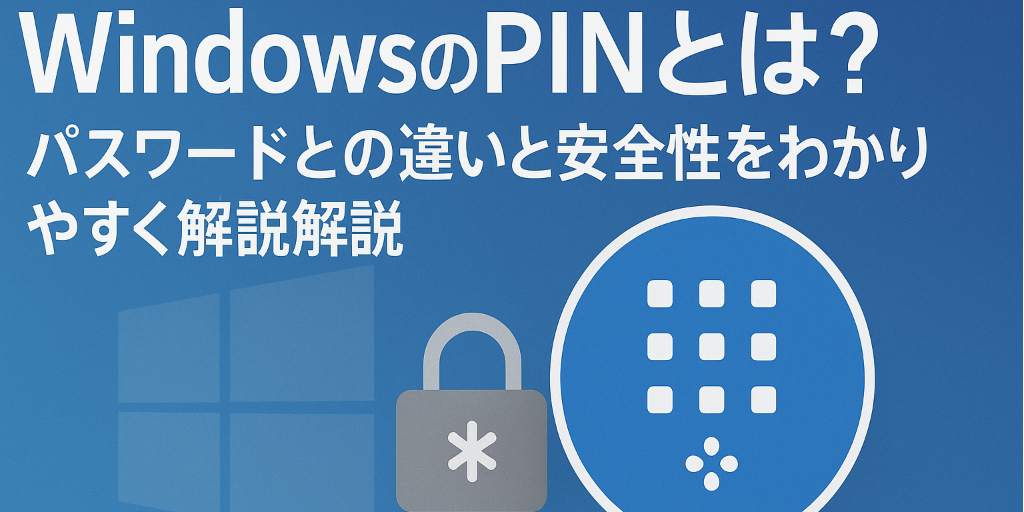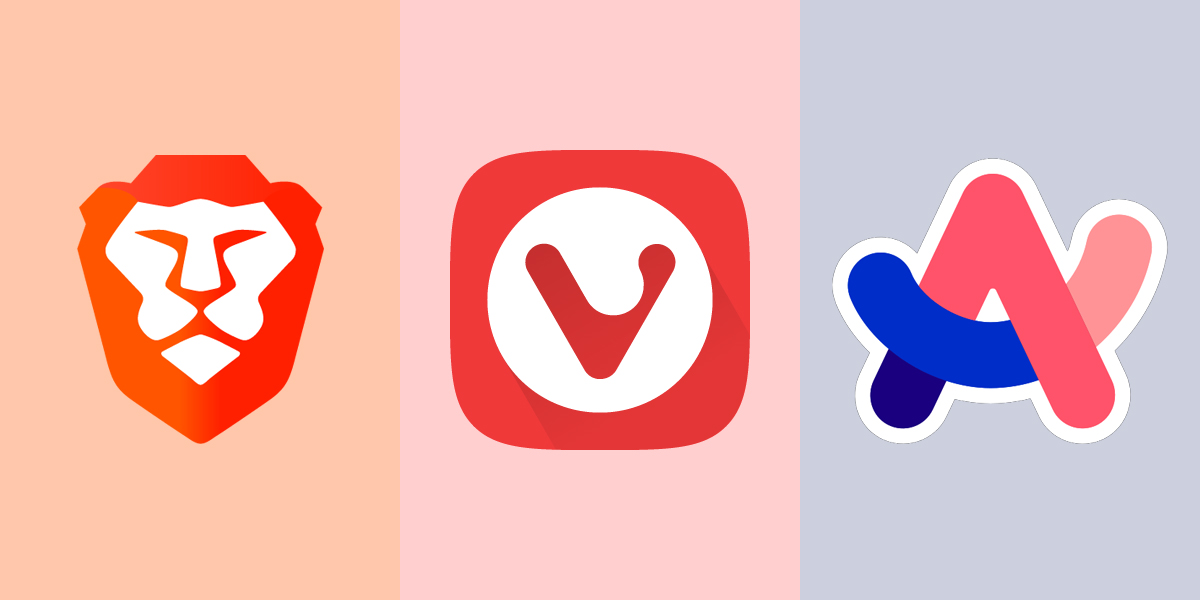株式会社グローバルゲート公式ブログ
クライアントサーバーランタイムプロセスのGPU使用率が異常な時の対策

みなさんこんにちは、ノーさんです。
一気に寒くなってまいりましたね。
足元が冷えると体調があまり良くない気がしないでもなかったりで困りますよね。
さて、ノーさんの体調はともかく、ノーさんのパソコンの調子が急に良くなくなりましたです。
原因はタスクマネージャーで見ると「クライアントサーバーランタイムプロセス」や「system」
とか言うものが突然GPU使用率を無茶苦茶食っている事でした。
PCの動作がカクカクになります。
どういう時に発生するかというと、主にYoutubeやその他サイトで動画を全画面で見ている時ですね。
クライアントサーバーランタイムプロセス大暴れの図。
つられてCPUもディスクも通信量も大興奮しているのがよくわかります。
もちろんPCのファンも大回転してドッタンバッタン大騒ぎです。ぶちころがすぞ。
このクライアントサーバーランタイムプロセスってものはWindowsで重要なシステムのようで、
停止する事ができないんですよね。
systemも同様です。
てことはこちらの設定でなんとか対策する必要がありますね。
かなり本気で調べてみても明確な対策方法は見つけられませんでしたが、
色々試行錯誤した結果ある程度の対策はわかってきましたので、
同様の事象にお困りの皆さんに参考になれば幸いです。
まずはエラーチェック・デフラグ・ディスクとシステムのクリーンアップ、
そしてある程度のディスクの空き容量確保(20%以上くらいは欲しいですね)はしておきましょう。
あと、ビデオカードのドライバも最新にしておきましょう。
横着してデバイスマネージャーから「最新のドライバをダウンロードする」はダメです。
あいつは「このドライバは最新です」としか言わない超ポンコツですので、
きちんと公式の配布元からダウンロードしましょう。
NVIDIAの方はGeForce Experienceを導入すると、最新版のクリーンインストールを自動で行ってくれるので便利です。
1.ウイルス・マルウェアを疑う
まず一番にやって頂きたいのはウイルスチェック・マルウェアチェックです。
このクライアントサーバーランタイムプロセスの実行ファイル「csrss.exe」に偽装したマルウェアの存在が確認されています。
主にGPUを使い他人のビットコインのマイニングに勝手に使用されるようです。極悪ですね。許せません。
偽装ファイルかどうかの判別は、タスクマネージャーを開き、クライアントサーバーランタイムプロセスの部分を右クリックしてプロパティを開き、
ファイルの場所が「system32」内でしたら大丈夫です。
クライアントサーバーランタイムプロセスが複数ある場合も同様です。全て確認しましょう。
あとはWindowsのウイルスチェック
(設定→更新とセキュリティ→ウイルスと脅威の防止→(設定でクイックからフルスキャンにして)フルスキャン)
及び、マルウェア駆除ソフトMalwarebytesをダウンロードして検査すれば大丈夫です。
2.ブラウザの再インストール
私はこれが一番効果がありました。
Chromeを使用していましたが、アンインストール後インストールすると幾分マシになりました。
アンインストールしなくても、キャッシュの削除やリセットでも改善したかもしれません。
また、Chromeに拡張機能をもりもり入れている方はこれを機に見直した方が良いかもしれません。
アドオンはCPUもメモリももりもり食いますので。
Chromeのメニューから拡張機能の設定を選び、無効化や削除をしましょう。
私はAdBlockerだけにしました。AdBlocker超オススメです。
3.ブラウザのハードウェアアクセラレーションが使用可能な場合は使用する
CPUが処理してる動画・画像の処理を、GPUに負担させるかどうかの切り替えです。
使用しない方が良いという方も見かけました。私の環境では使用した方が改善しましたので、
状況を見て切り替えてください。
Chromeの場合、ブラウザ右上の点々部分を押して設定画面に入り、設定詳細→システムから切り替え可能です。
…GPUの処理数値で動作おかしなことになっているのに、GPU使わせた方が軽くなるってのもおかしな話ですね。
コレ私の環境の場合は間違いなくCPU処理能力の問題でしたね…。
4.スタートアップを可能な限り無効化に
スタートアップとはPCを立ち上げた際に同時に実行するプログラムです。
もちろんそのまま常駐するのでリソースを食い続けることになり、結果的に動作に支障が出る可能性があります。
タスクマネージャーから「スタートアップ」のタブを開くとスタートアッププログラムの一覧が出ます。
明らかに不要なプログラムは右クリックで「無効」にしましょう。
5.Windowsの視覚効果を最低限に
GPUは描画処理を行う時にリソースを食いますので、描画処理を最低限にすれば負荷が小さくなります。
という事で、Windowsでの動作の見た目をシンプルにすることで、GPUの処理を最低限にします。
左下のWindowsボタン→「設定」→「システム」→左側メニューの最下部「詳細設定」→右端のメニューから「システムの詳細設定」
→パフォーマンスの「設定」
視覚効果を「カスタム」にし、画像の5点のみのチェックにしてみてください。
恐らくこれ以上削るとかなり不便になります。
デスクトップの壁紙を暗い色一色のみにしている方は、「デスクトップのアイコン名に影を付ける」も切って大丈夫です。
6.PCのパワー不足
元も子もないですが、CPUの性能があまりよくない場合やメモリ不足の場合、この可能性もある程度あります。
Windows10が結構な勢いでアップデートを重ねている為、突然マシンスペックが必要とされる事態になったりします。
ストレージがHDDでは話にならなくなってきたのと同様の現象ですね。
私のPCもCore i5-3470ともう数世代前のモノになるので根本的にはこれが原因かもしれません。
CPUをCore i7以上のモノに、メモリを16G以上に、ビデオカードをGeForceGTX2080以上にしてみると…
まぁ解決しそうですね、はい。
7.Windows10の再インストール
WindowsUpdate等でシステムが変に噛んだ結果、このような事態になった可能性もありますので、
負担じゃない方はWindows10の再インストールをしてみるといいかもしれません。
結構これを推奨するサイトありますね。復旧に1日2日かかるので私は絶対に嫌ですが…。
まとめ
以上の対策はある程度有効かと思います。
この数週間色々試してみたのですが、感覚的にはどうもChromeが影響してそうなんですよね…。
GoogleにIDやらパスワードやらクレジットカード情報やら個人情報やらをもう全部ブチ込んでしまっているので
Chromeから離れるにも離れられないのが現実ですが…
ブラウザの乗り換えを検討されている場合、EdgeとFirefoxは同様に重かったので他のブラウザが良いかもしれません。
昔少し使っていましたが、やはりSRWare Ironが軽かったのでPCの期限が悪い時はこちらを使うようにしています。
軽くて快適です。
そういう訳で、ホームページの新規作成やリニューアルをご検討の方は、
是非とも弊社株式会社グローバルゲートのホームページ簡単編集更新ソフトWebChangerもご検討ください。
WebChangerご契約の際にはメインで担当となる者が付きますので、
PCでわからない事が発生した際にも可能な限りご相談に応じます。
【関連記事】